笔记本电脑显示不出wifi怎么办 笔记本电脑无法显示可用wifi列表
当我们使用笔记本电脑时,有时会遇到无法显示可用wifi列表的情况,这种问题可能是由于网络适配器驱动程序未正确安装、wifi开关未打开、wifi功能未启用或者wifi信号不稳定等原因引起的。在遇到这种情况时,我们可以尝试一些方法来解决问题,确保我们能够正常连接到wifi网络。接下来我们将介绍一些解决方案,帮助大家解决笔记本电脑无法显示wifi列表的问题。
操作方法:
1.首先在笔记本键盘右上方找到带飞机图标的f12键点击查看是否开启了飞行模式,如下图红色框选位置。
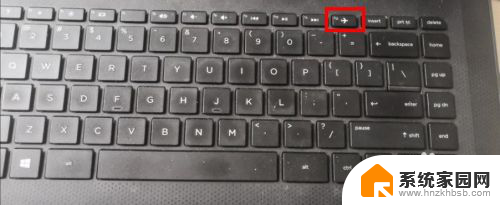
2.在开始菜单,找到计算机右键后弹出下拉列表。点击选择管理,如下图红色箭头所指。
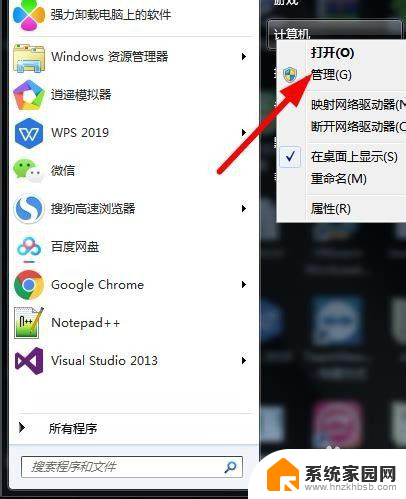
3.在计算机管理窗口,点击设备管理,如下图红色箭头所指。
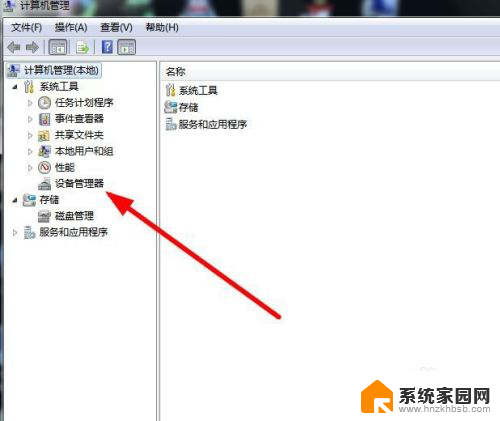
4.在设备管理中找到网络适配器,确定无线网卡是否安装驱动,如下图红色箭头所指。
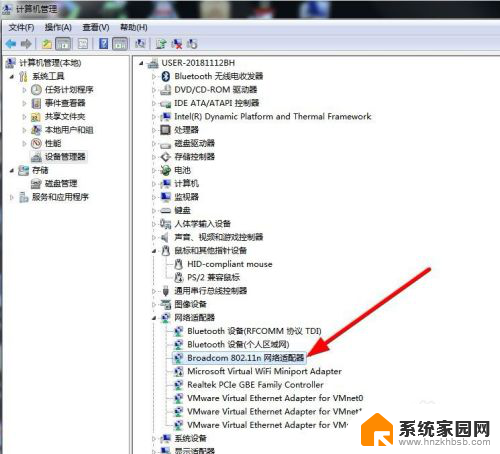
5.如果以上都操作后还不能连接wifi,在开始菜单找到控制面板并打开。如下图红色箭头所指。
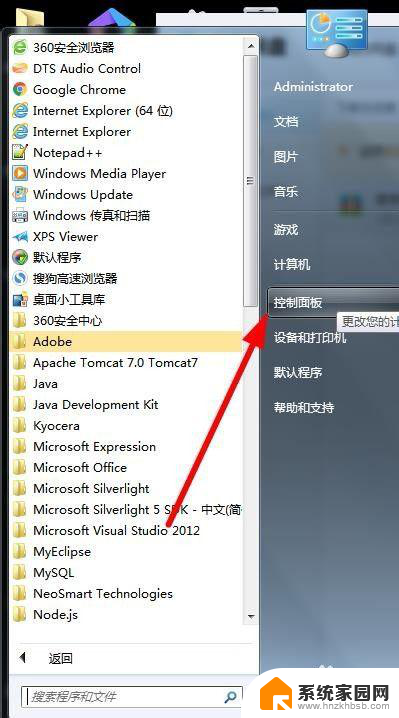
6.在控制面板窗口找到网络和共享中心,如下图红色箭头所指。
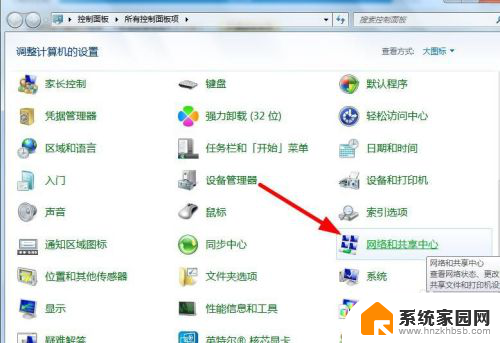
7.进入网络和共享中心后,点击更改适配器设置,如下图红色箭头所指。
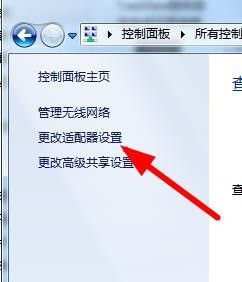
8.对应无线网络连接禁用的化,右键弹出下拉列表点击启用。如下图红色箭头所指。
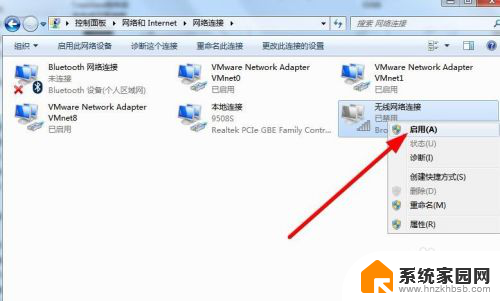
9.启用后右键无线网络连接,在下拉列表点击连接,如下图红色箭头所指。
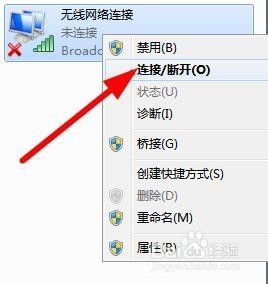
10.点击后弹出连接列表,点击对应wifi的连接按钮,如下图红色箭头所指。
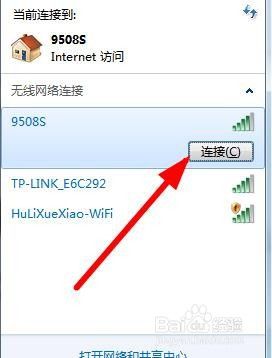
11.最后看一下连接后效果,如下图红色箭头所指。
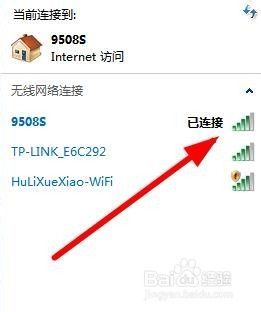
以上是笔记本电脑无法显示Wi-Fi的解决方法,如果你遇到这种情况,不妨尝试根据我的方法解决,希望对大家有所帮助。
笔记本电脑显示不出wifi怎么办 笔记本电脑无法显示可用wifi列表相关教程
- 笔记本电脑网络不显示wifi 笔记本电脑wifi连接不显示
- 笔记本电脑不显示wifi网络怎么办 笔记本电脑无法搜索到可用的wifi网络是什么问题
- 笔记本电脑能用外显示屏吗 笔记本显示屏不亮黑屏怎么办
- 笔记本wifi连接不可用是怎么回事 电脑WIFI显示未连接或连接不可用的解决方法
- 联想笔记本无法连接wifi 联想电脑笔记本wifi无法打开怎么办
- wifi显示不可用怎么办 电脑WIFI显示未连接的解决办法
- 笔记本电脑显示找不到wifi网络怎么办 电脑无法连接到wifi网络
- 笔记本电脑显示网络不可用 笔记本电脑网络连接不可用如何解决
- 显示屏接笔记本电脑 笔记本电脑外接显示屏怎么设置
- 笔记本不显示充电的图标怎么办 笔记本电脑电量图标不显示怎么办
- 台式电脑连接hdmi 电脑连接显示器的HDMI线怎么插
- 电脑微信怎么在手机上退出登录 手机怎么退出电脑上的微信登录
- 打开检查作业 如何使用微信小程序检查作业
- 电脑突然要求激活windows 如何解决电脑激活Windows问题
- 电脑输入密码提示错误 电脑密码输入正确却提示密码错误
- 电脑哪个键关机 电脑关机的简便方法是什么
电脑教程推荐